Wish商家该如何申请加入FBW?


创建FBW配送计划的路径在哪里?
您可以遵循以下步骤创建新的配送计划:
- 直接前往“FBW和FBS > 创建配送计划”页面。
- 前往“FBW和FBS > 待处理配送计划”或“FBW和FBS > 配送计划历史记录”页面,点击“+创建新的”按钮。
如何创建FBW配送计划?
1. 前往“FBW和FBS > 创建配送计划”页面:
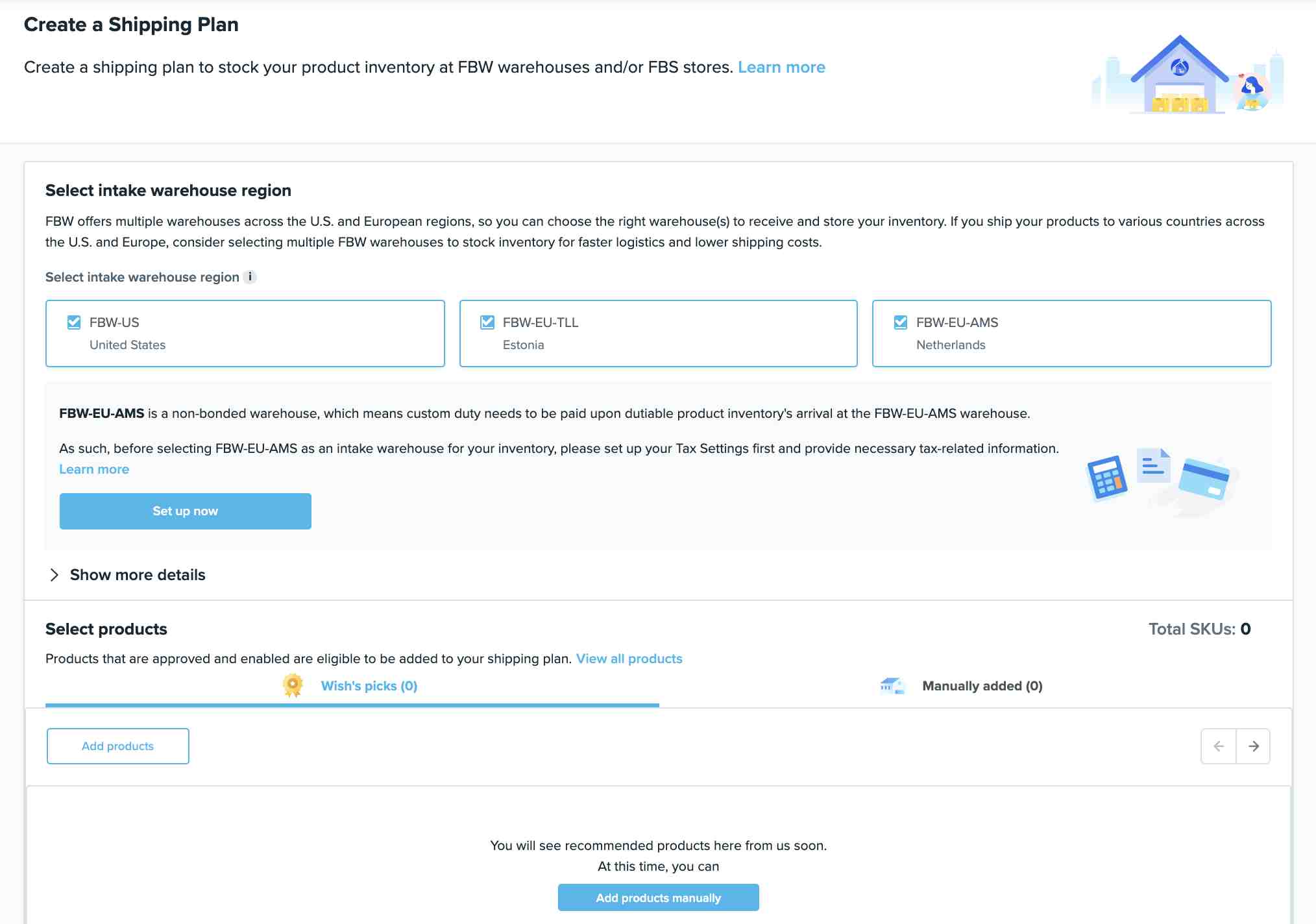
如上所示,因Wish在美国和欧洲配备了多个FBW仓库,因此您可以首先选择产品库存入仓区域。您可以选择合适的仓库接收和储存您的库存。如果您将产品运送至美国和欧洲的多个不同国家/地区,您也可以为您的库存选择多个FBW入仓区域和FBW仓库。
请注意,通过点击“显示更多详情节”下拉箭头,您将能够查看关于每个FBW仓库的更多信息,包括其费用表。
2. 接下来,请继续向下浏览同一页面,并选择要添加到配送计划的产品SKU。 您可以选择将Wish推荐的畅销产品添加到您的配送计划中,也可以自行手动添加SKU。
1). 如果您要查看“Wish精选产品”所推荐的畅销产品并将其添加至您的配送计划中,以便您可利用FBW更快的物流和更低的运输成本等优势为这些畅销产品提供支持,那么请导航至页面“选择产品”(即"Select products")部分的对应标签。
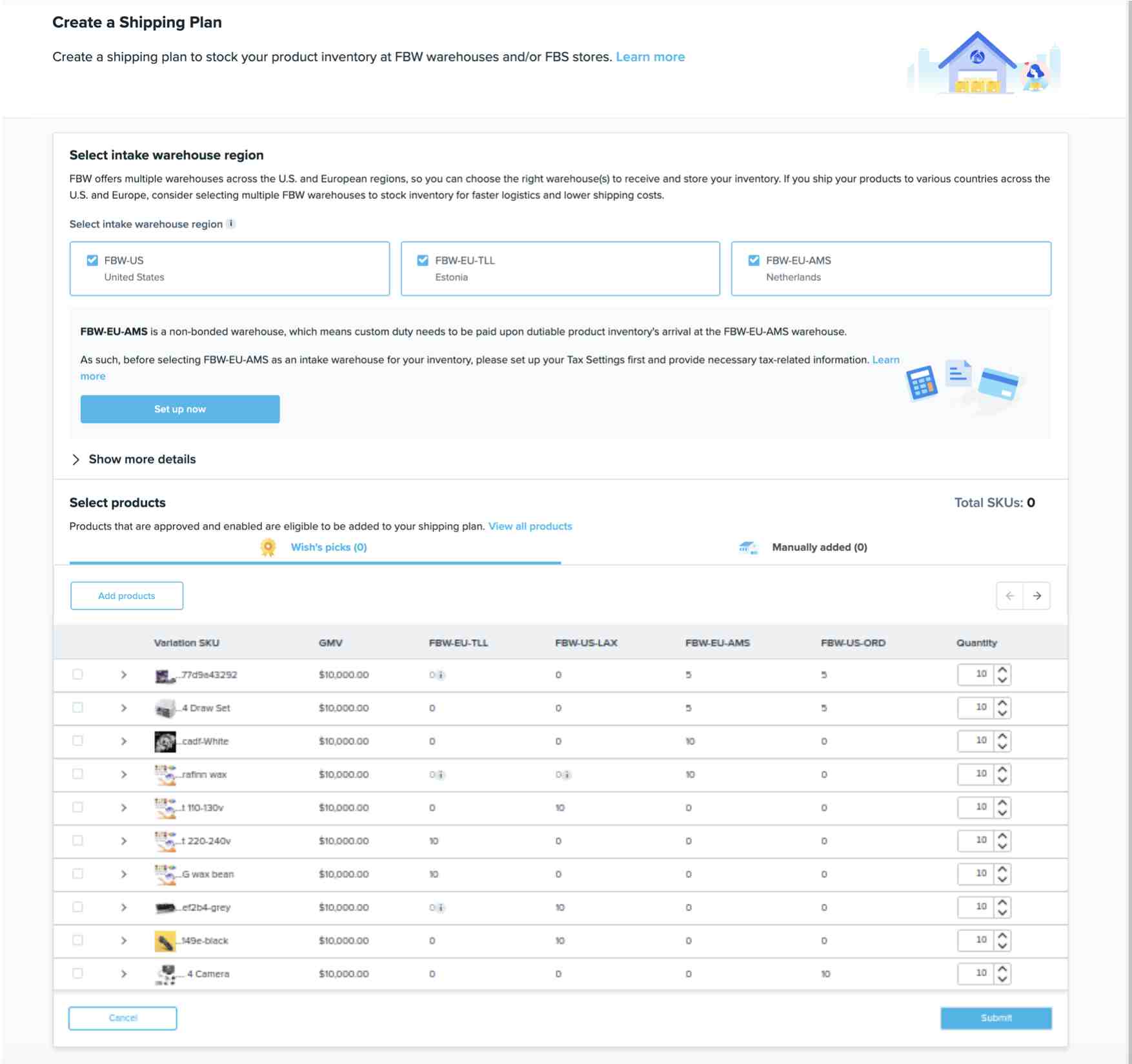
您可以针对您正在创建的特定配送计划调整每个畅销产品SKU的数量。FBW系统将根据数据分析自动计算所选仓库之间的库存数量分布。
如果您想手动选择要添加到此配送计划的产品,切换至“已手动添加”标签页即可,并点击“添加产品“按钮即可:
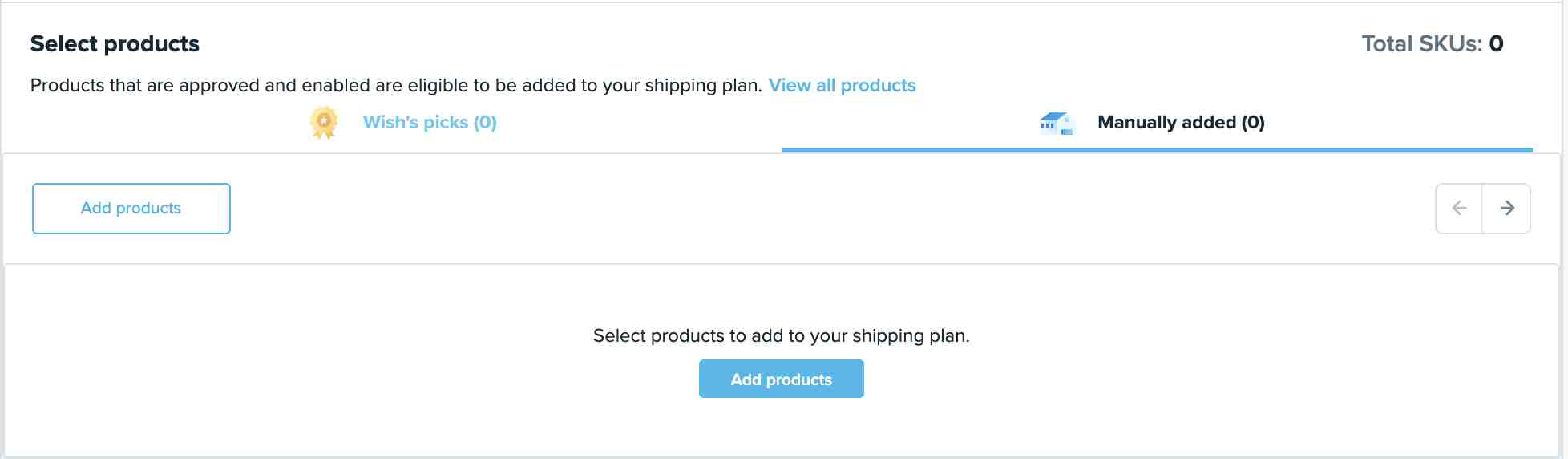
然后将出现一个弹窗,指导您为此配送计划手动选择产品:
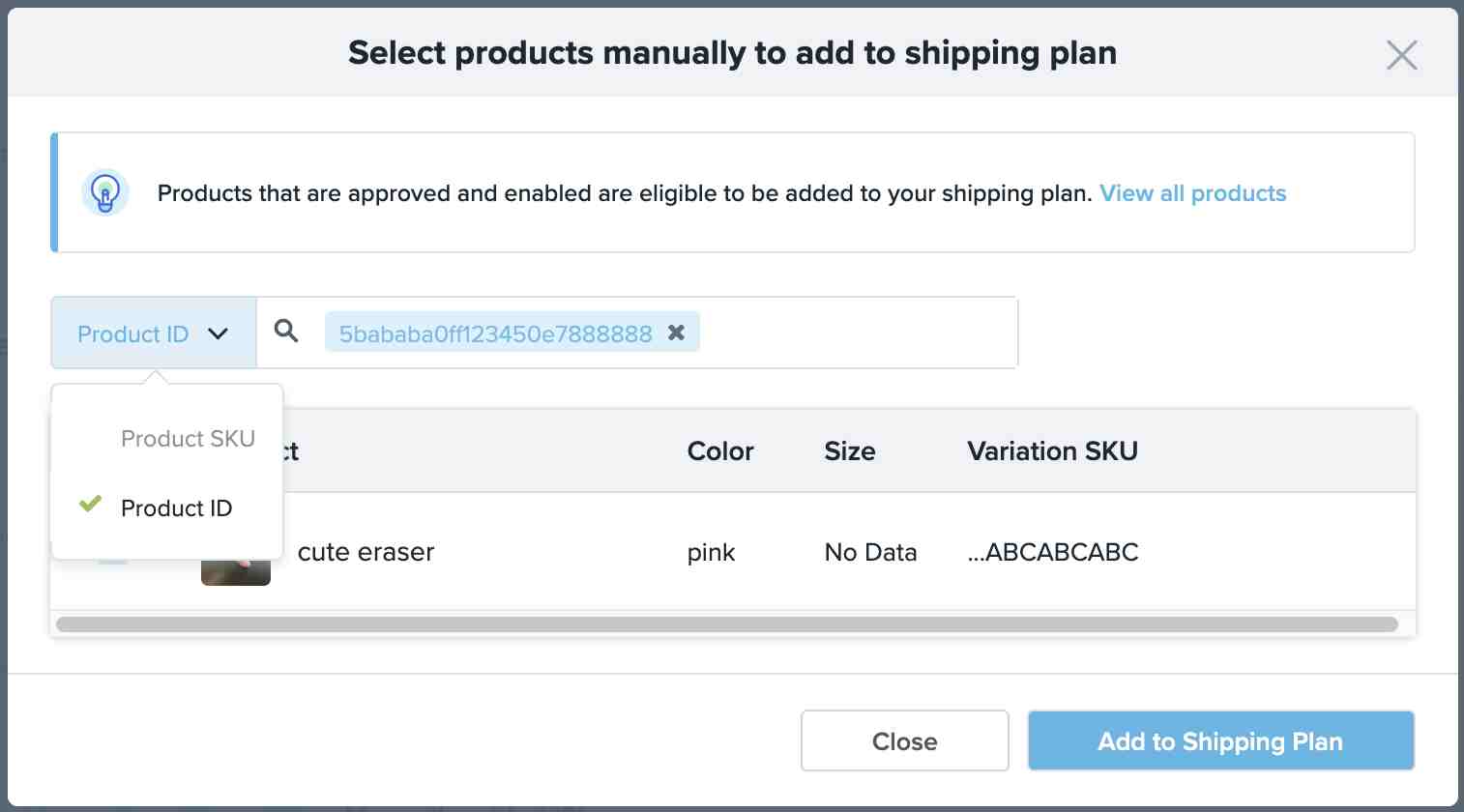
您可以通过产品ID或产品SKU手动选择产品(您可以通过“Wish商户平台 > 产品> 查看所有产品”找到该页面;或者如上图所示,您也可以点击弹窗顶部建议信息框中的“查看所有产品”找到该页面)。完成以上步骤后,请点击要添加到此配送计划的产品或SKU旁边的复选框,然后点击“添加至配送计划”以关闭窗口。
返回“创建FBW配送计划”页面,您可以在“选择产品”部分下的“已手动添加”标签中查看您手动添加的产品SKU:
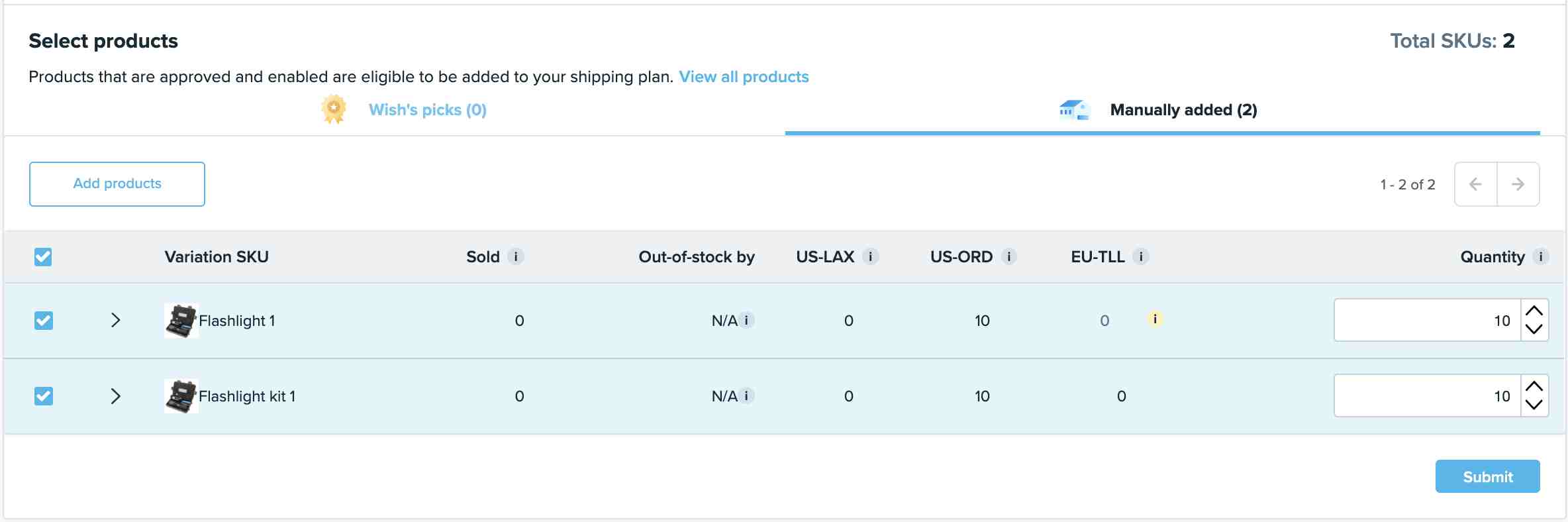
商户可以选择计划配送至FBW仓库的总数量。 FBW系统将根据数据分析自动计算所选仓库之间的分布数量。
请注意,为提供良好的用户体验,商户在制定配送计划时,不可在FBW-EU-TLL仓中添加产品价格低于5美元或高于25美元的SKU。如果商户仅加入并选择FBW-EU-TLL作为入仓区域,可以添加价格低于5美元或高于25美元的SKU,但无法提交(点击“Submit")包含这些价格低于5美元或高于25美元的SKU或产品的配送计划(这些价格超出5美元至25美元区间的SKU或产品数量分配百分比将为0且无法编辑;”Submit“按钮将为灰色无法点击):
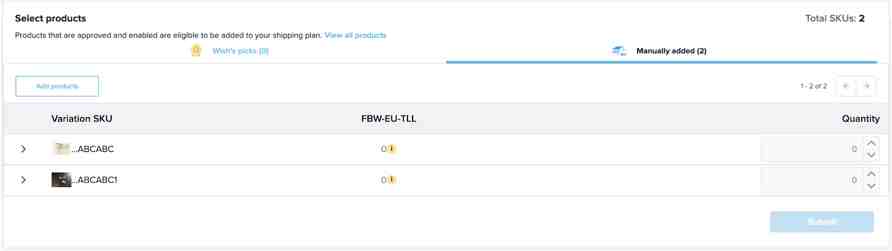
如果创建的配送计划包含了FBW-EU-TLL仓,那么分配到这个仓库的价格低于5美元或高于25美元的SKU或产品数量将为0;回到“创建FBW配送计划”页面,商户将在这些产品/SKU的"0"数量旁看到一个提示信息“对不起。该SKU暂时无法被配送至该FBW仓,由于价格过低(或高)“:
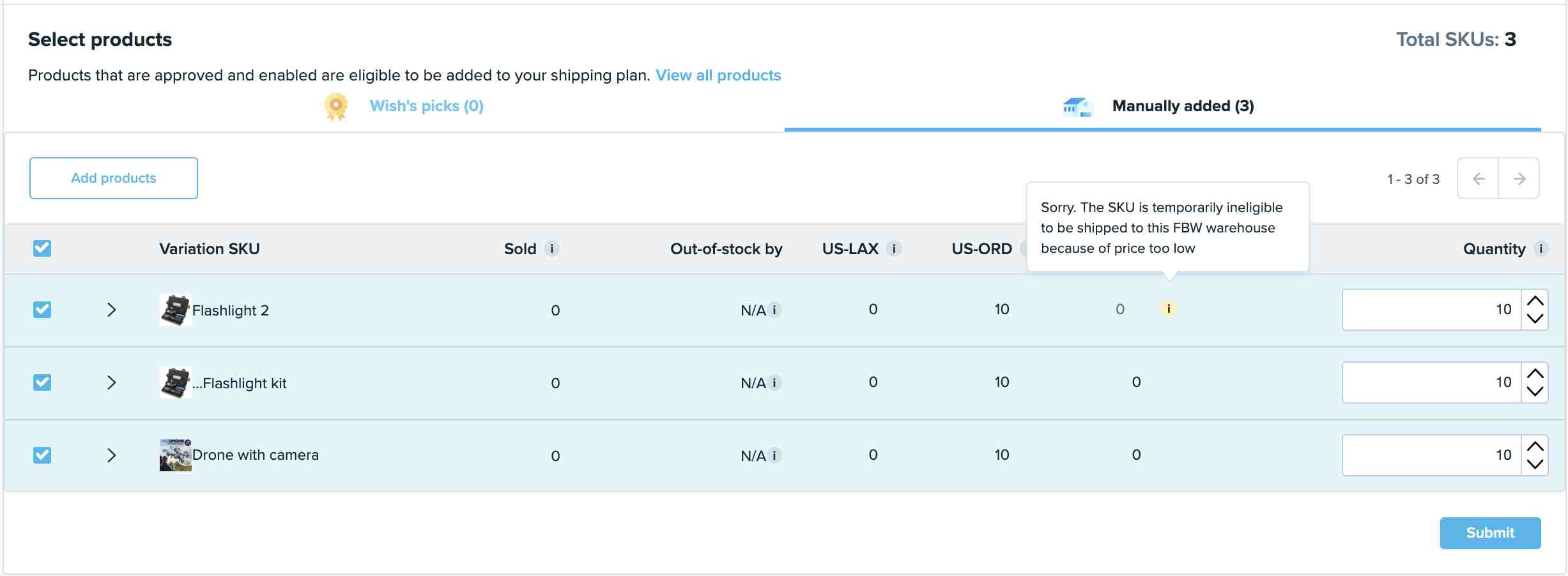
3. 完成上述两个步骤(选择入仓区域并选择SKU)后,您即可提交配送计划。 点击页面底部的“提交”按钮,将出现一个要求您确认的弹窗:
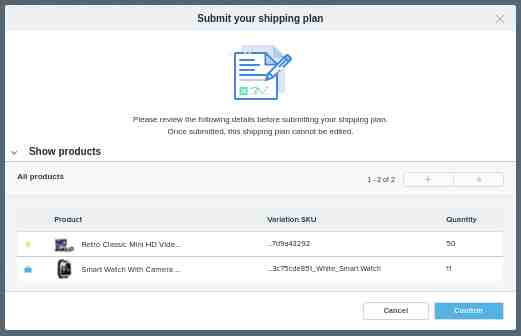
在您查看信息之后,请点击“确认”以提交您的配送计划。
4. 然后,您将被引导至“配送计划详情”页面,查看您刚刚创建的配送计划的详细信息:
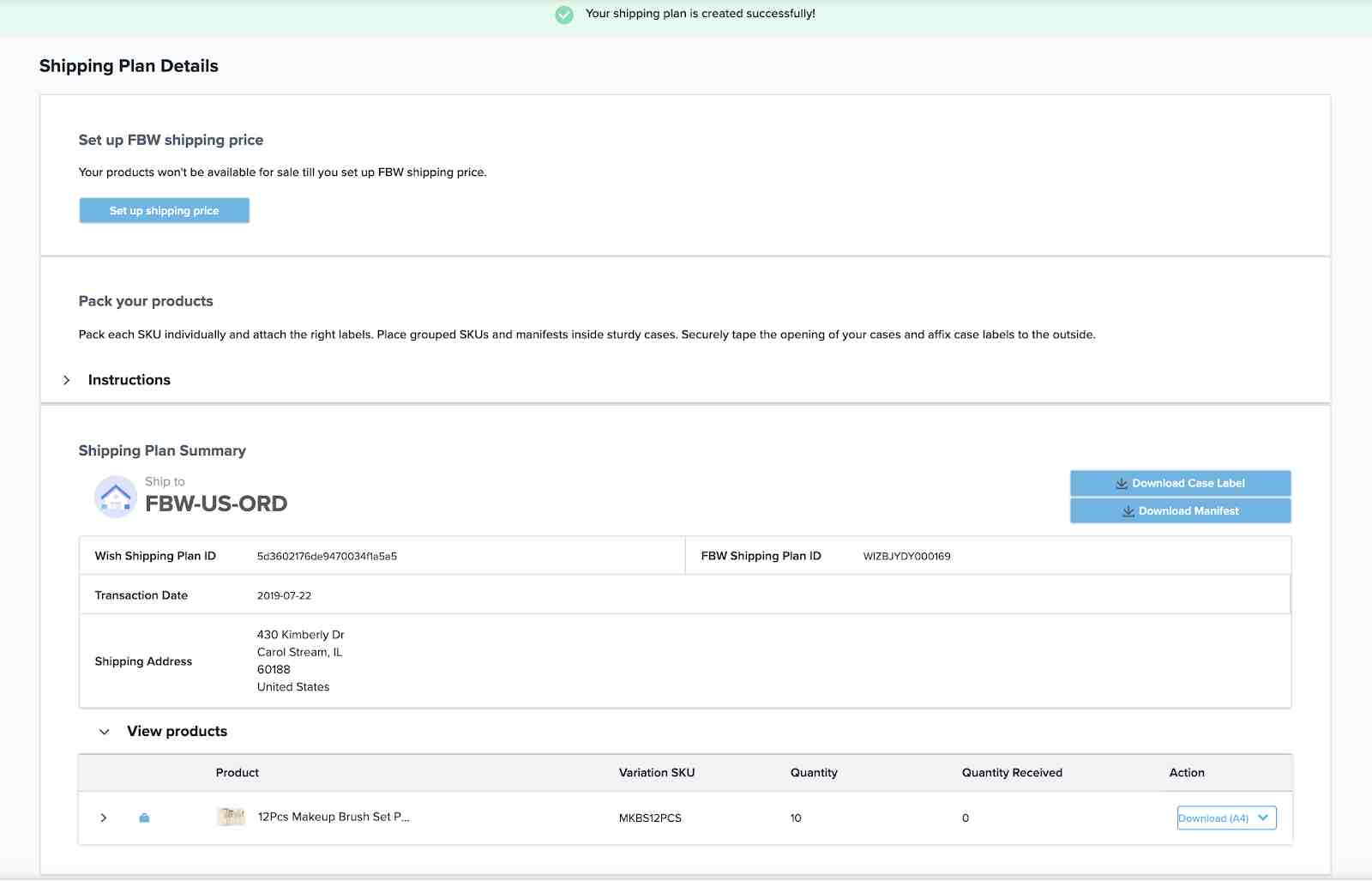
在本页,你可继续设置运费,查看如何包装产品以运往FBW仓库的说明,以及下载你要运往的每个仓库的箱体标签/装箱清单:
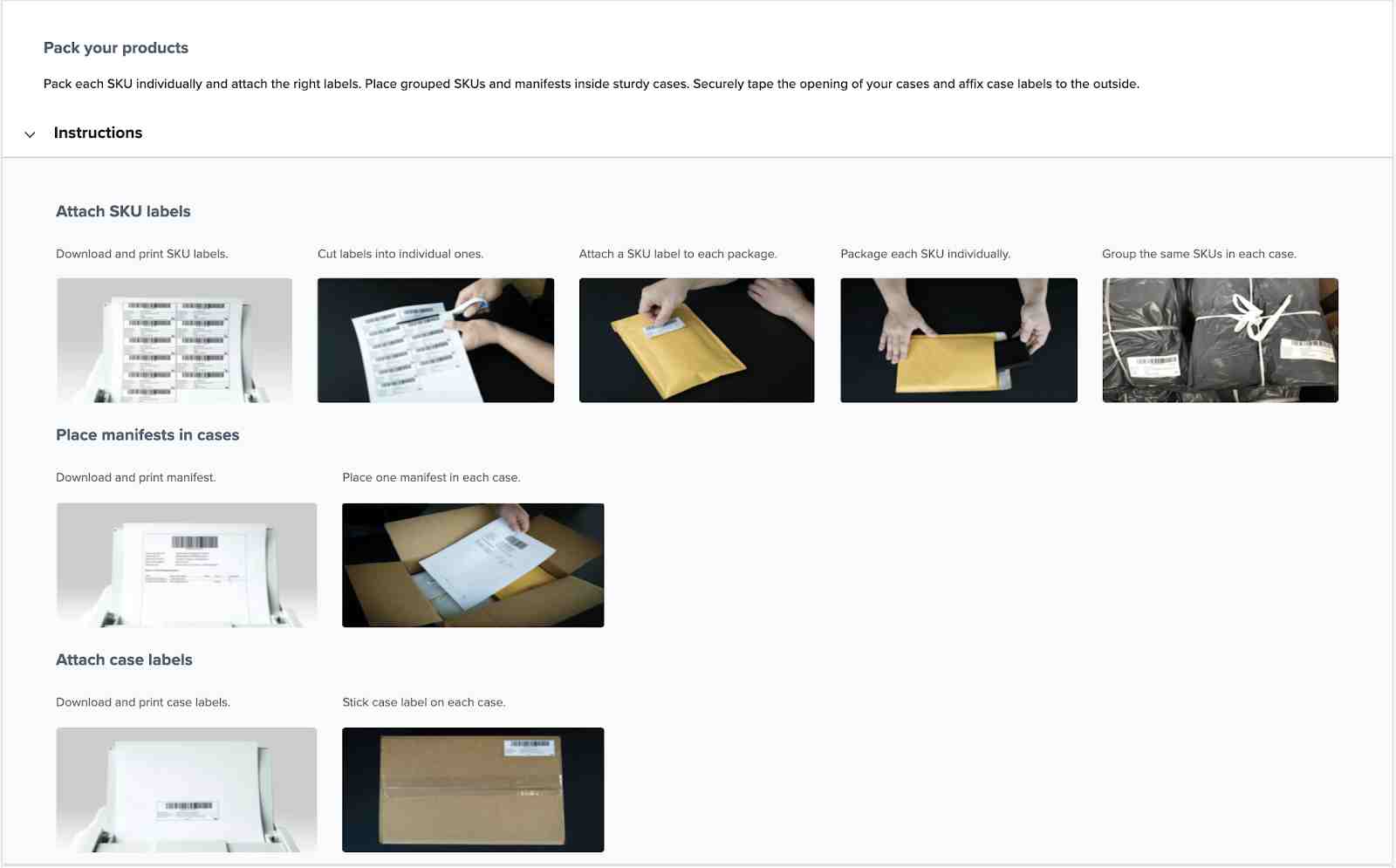
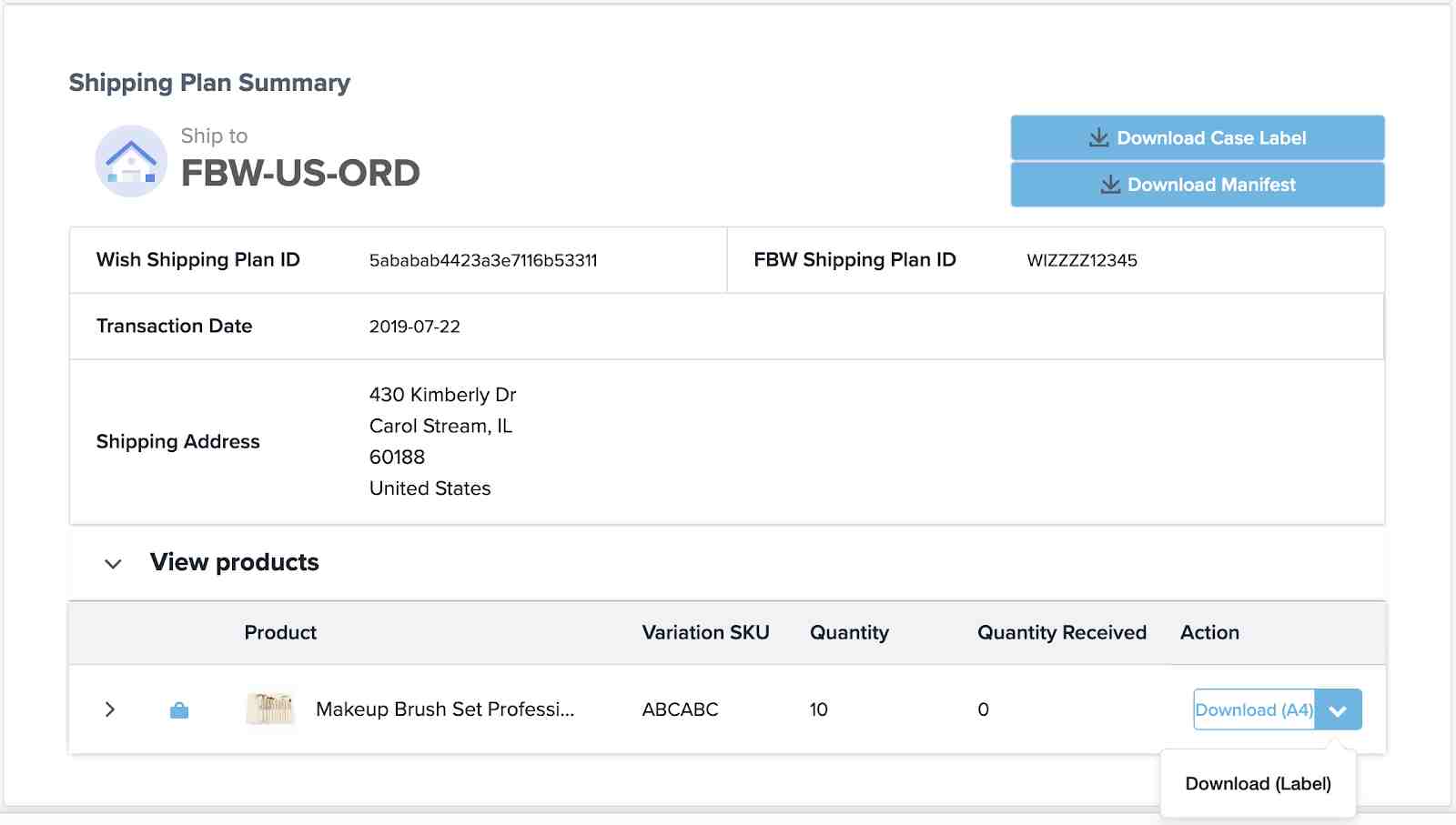
5. 最后,你可导航至FBW和FBS > 待处理配送计划页面,查看需要你操作的配送计划的详细信息,例如将产品库存配送至应的FBW仓库:
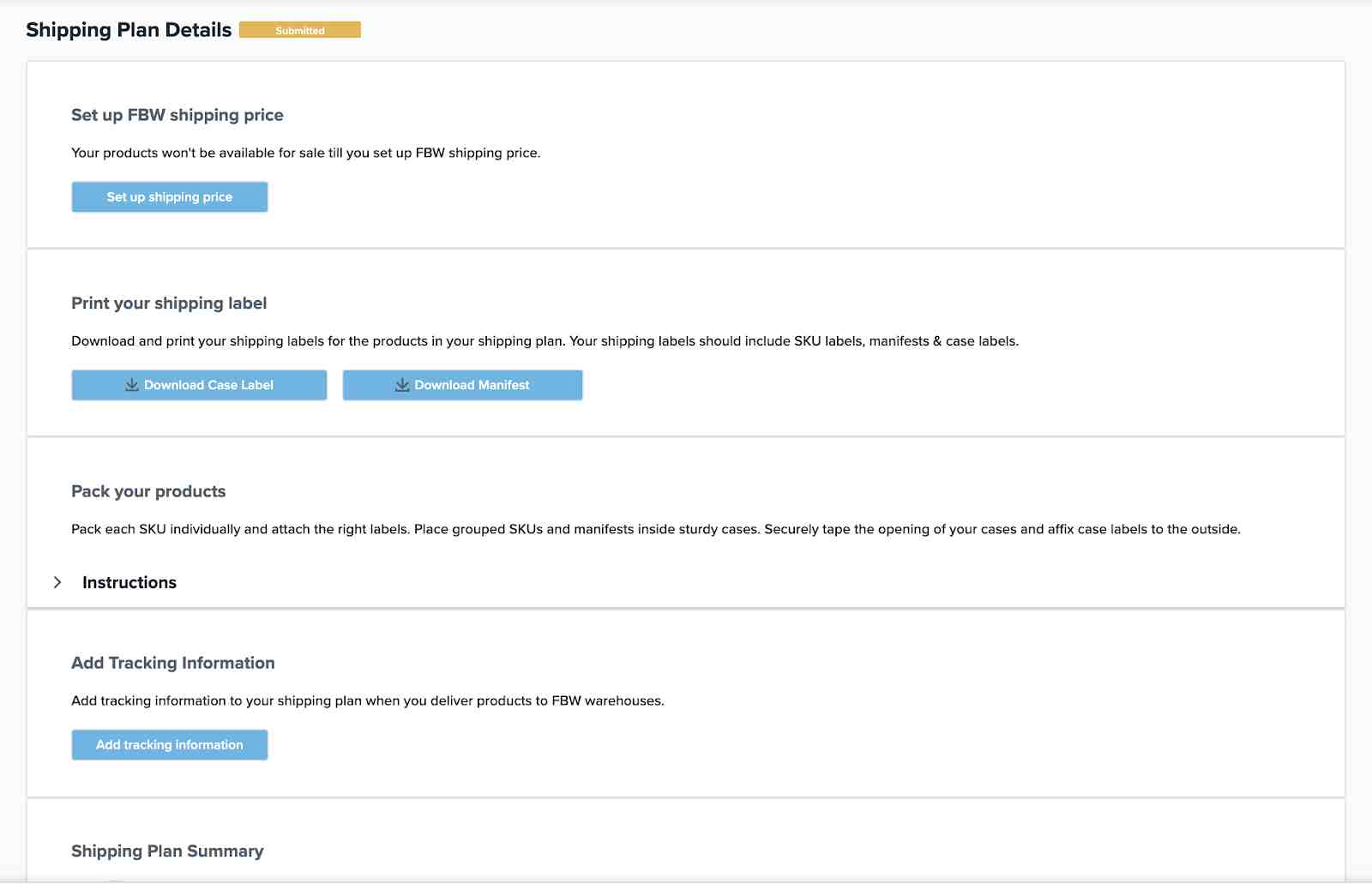

我们建了一个亚马逊卖家交流群,里面不乏很多大卖家。
现在扫码回复“ 加群 ”,拉你进群。
热门文章
*30分钟更新一次































